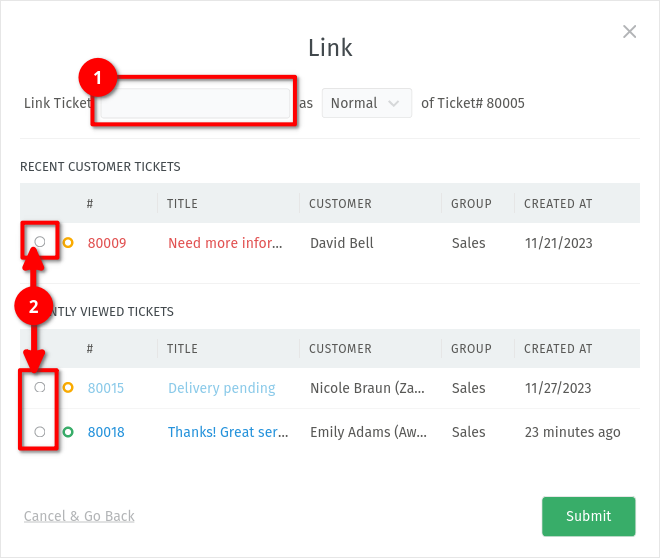Tickets verknüpfen¶
Wenn Tickets zu verwandten Themen auftauchen, können sie miteinander verknüpft werden, um den Bezug zu erleichtern. Dies kann zum Beispiel nützlich sein, wenn Sie mehrere Kundenbeschwerden zur selben Sendung haben. Zusammengefasste und abgespaltete Tickets werden automatisch verknüpft.
- Link-Typen
Es gibt verschiedene Arten von Verknüpfungen zwischen Tickets, wie Sie vielleicht schon in Zusammenfassen von Tickets oder Tickets spalten gesehen haben: Eltern/Kind-Verknüpfungen und normale Verknüpfungen. Ersteres wird für abgespaltene und zusammengeführte Tickets verwendet. Die normale Verknüpfung kann verwendet werden, wenn es keine logische Hierarchie zwischen Tickets gibt.
Wenn Sie jedoch ein Hauptticket haben und Untertickets erstellen möchten, können Sie für die Untertickets einen Eltern-Link zum Hauptticket erstellen.
- Wie werden Tickets verknüpft
Stellen Sie sicher, dass das Ticket-Seitenpanel geöffnet ist. Unter dem Abschnitt „Tags“ finden Sie den Abschnitt „Links“:
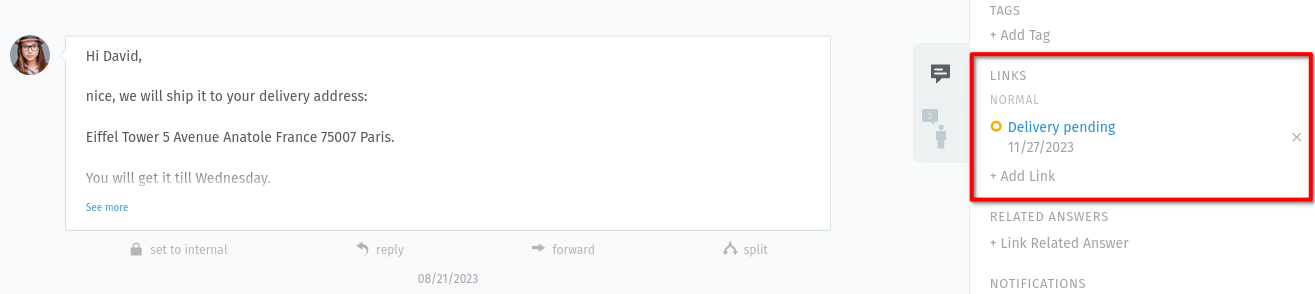
Klicken Sie auf die Schaltfläche ➕ Link hinzufügen , um in den Verknüpfungsdialog zu gelangen.
- Verlinkungs-Dialog
Sie können die Ticketnummer des Tickets eingeben, zu dem Sie verlinken möchten (siehe 1). Alternativ können Sie aus der Liste unten wählen (siehe 2).
Wenn der Kunde bereits ein Ticket hat, wird es unter „Letzte Kunden-Tickets“ angezeigt. Sie können Ihre zuletzt angesehenen Tickets aber ohnehin unter „Zuletzt angesehene Tickets“ sehen.
Außerdem können Sie den Link-Typ aus dem Dropdown-Menü auswählen. Sie können für jeden Link-Typ einen oder mehrere Links zu Tickets erstellen.
Nachdem Sie eine Ticketnummer eingegeben oder eines der angebotenen Tickets aus der Liste ausgewählt haben, klicken Sie auf die Schaltfläche „Übermitteln“ und die Tickets werden verknüpft.